
استرجاع الصور المحذوفة من الحاسوب ليست مشكلة كبيرة كما تتخيل. لكن على الرغم من أن محركات الأقراص الثابتة هي الأفضل لتخزين الملفات والصور والبيانات الأخرى. مع الوقت والاستخدام هناك احتمالية أن تكون غير صالحة مما يؤدي إلى فقدان البيانات. علاوة على ذلك ليست هذه هي الطريقة الوحيدة التي يمكن أن يفقد بها المرء البيانات. فمثلا قد تحذف بياناتك المهمة عن طريق الخطأ.
استرجاع الصور المحذوفة من الحاسوب
إذا كنت قد حذفت مؤخرًا صورًا من جهاز الكمبيوتر الخاص بك أو قمت بتنظيف سلة المحذوفات. فربما تتساءل عما إذا كانت هناك طريقة استرجاع الصور المحذوفة من الحاسوب. لحسن الحظ هناك طريقة لاستعادة الصور المحذوفة مؤخرًا. سيساعد هذا المقال في تعلم الطريقة الأكثر فعالية للعثور على الصور المحذوفة مؤخرًا على جهاز الكمبيوتر ونظام Android واستعادتها.
استرجاع الصور المحذوفة من الحاسوب مجاني
يمكن أن يكون هناك عدة أسباب لفقدان الصور. سنقوم هنا بإدراج أكثرها شيوعًا:
- إفراغ سلة المحذوفات: السبب الأول والأكثر شيوعًا لحذف البيانات نهائيًا هو إفراغ سلة المحذوفات. يمكن للعديد من المستخدمين توفير مساحة على النظام لحذف البيانات من “سلة المحذوفات” دون التدقيق.
في حالة عدم قيام المستخدم بذلك. تعمل سلة المحذوفات الفارغة لمدة 30 يومًا (إذا تم تمكينها) تلقائيًا. يساعد هذا بالتأكيد في توفير مساحة التخزين ولكن الصور التي يمكن استعادتها الآن اختفت نهائيًا.
لتجنب ملء “سلة المحذوفات”. قد تستخدم الأمر “Shift + Delete”. يؤدي هذا إلى إزالة الصور نهائيًا. والخيار الوحيد لاستعادة الصور المحذوفة هو استخدام أداة استرداد الصور.
- هجوم الفيروس: سبب شائع آخر هو هجوم الفيروس أو عمل فورمات لجهاز الكمبيوتر الخاص بك.
استرجاع الصور المحذوفة من الحاسوب بعد الفورمات
أفضل طريقة وأكثرها فعالية للعثور على الصور الحديثة والمحذوفة ومشاهدتها واستعادتها هي استخدام Systweak Photo Recovery.
تم تطوير هذه الأداة بواسطة Systweak. وهي الطريقة الأكثر دقة لاستعادة الصور المحذوفة. لاستخدامه كل ما عليك فعله هو:
- تنزيل الأداة وتثبيتها.
- حدد محرك الأقراص الذي ترغب في مسحه ضوئيًا.
- حدد وضع المسح الضوئي وقم بتشغيل الفحص.
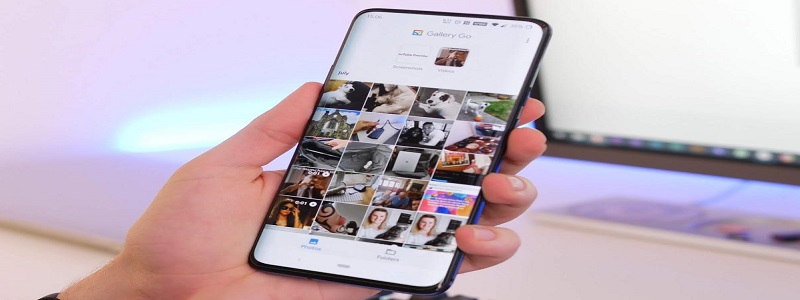
كيفية استرجاع الصور المحذوفة من الكمبيوتر بدون برامج
إذا كنت لا تريد استخدام برنامج الطرف الثالث. ولكن تريد محاولة استعادة الصور المحذوفة مؤخرًا. جرب هذه الطرق. ولكن في حالة عدم نجاح ذلك. فسيتعين عليك استخدام أداة استعادة الصور.
1. استرجاع الصور المحذوفة من الكمبيوتر ويندوز 10
إذا كنت تحتفظ بنسخة احتياطية من صورك. فيمكنك استخدام النسخة الاحتياطية لاستعادة الصور المحذوفة مؤخرًا من النسخة الاحتياطية. يمكن أن تكون نسخة احتياطية للتخزين السحابي أو نسخة احتياطية لمحرك الأقراص الصلبة الخارجي أو File History.
File History هي ميزة رائعة تمت إضافتها في Windows 8 و 10. فهي تأخذ تلقائيًا نسخة احتياطية من الصور ومقاطع الفيديو والبيانات الأخرى. وهذا يجعل استعادة الملفات أمرًا سهلاً. لاستخدامه اتبع الخطوات التالية:
- انتقل إلى المجلد الذي تم حذف الصور منه.
- بعد ذلك. في بحث Windows. اكتب ” File History “. اختر “Restore your files with File History” من نتائج البحث.
- ابحث عن الصور التي تريد استعادتها. بالإضافة إلى ذلك يمكنك عرض جميع إصدارات النسخ الاحتياطي للمجلد. بمجرد تحديد الصور المطلوبة. حدد الصور> انقر فوق زر الاستعادة “الأخضر”.
- إذا حصلت على مربع حوار لاستبدال أو تخطي الملفات. حدد ” استبدال الملف في الوجهة ” واستعادة الملفات المحذوفة.
ومع ذلك. إذا لم تقم بتمكين File History. فيمكنك استخدام خيار الفحص السريع واسترجاع الصور المحذوفة من الحاسوب. سيساعد ذلك في استعادة الصور المحذوفة مؤخرًا من جهاز الكمبيوتر الخاص بك.
2. استرداد الصور المحذوفة من الإصدارات السابقة
هناك طريقة أخرى لاستعادة الصور المحذوفة مؤخرًا وهي عبر خيار الإصدارات السابقة. ولاستخدامه اتبع هذه الخطوات:
- انقر بزر الماوس الأيمن فوق المجلد الذي تم حذف الصور منه. ثم “استعادة الإصدارات السابقة”.
- سترى الآن خيار ” استرداد المجلد “.
- في حالة عدم رؤيتك. انتقل إلى لوحة التحكم. انقر فوق “النظام والأمان”> “النظام”> “حماية النظام”.
- بعد ذلك. اختر محرك أقراص معين. ثم انقر فوق ” تكوين “.
- انقر بعد ذلك على “استعادة إعدادات النظام والإصدارات السابقة من الملفات” ثم “موافق”. سترى بعد ذلك خيار “استرداد الملف”.
باستخدام هذه الخطوات. يمكنك استرجاع الصور المحذوفة من الحاسوب الخاص بك. مع العلم الإصدارات السابقة الموجودة على الكمبيوتر هي نسخ من المجلدات أو الملفات التي تم إنشاؤها بواسطة Windows PC Backup.
استرجاع الصور المحذوفة من الحاسوب Recuva
يمكنك كذلك استرجاع الصور المحذوفة باستخدام برنامج Recuva كل ما عليك هو القيام بما يلي:
- قم بتنزيل البرنامج على النظام لمعرفة استرجاع الصور المحذوفة من الحاسوب باستخدام Recuva.
- قم بتثبيت البرنامج ثم تشغيله على جهاز الكمبيوتر الخاص بك.
- ستظهر شاشة الترحيب الخاصة بمعالج Recuva. انقر فوق الخيار التالي للمضي قدمًا.
- الآن. ستحصل على موجه لتحديد نوع الملف المراد استرداده.
- في مربع الحوار. سيكون لديك عدد من الخيارات مثل الصور والموسيقى والمستندات والفيديو والمضغوط والبريد الإلكتروني وغيرها.
- انقر فوق الملف الذي تريد استرداده ثم انقر فوق التالي.
- اختر الموقع حيث تريد استرداد الملفات من مربع الحوار موقع الملف. إذا كنت ترغب في فتح موقع محدد على جهاز الكمبيوتر الخاص بك. فانقر فوق خيار التصفح.
- بعد تحديد الموقع المفضل. انقر فوق الزر “ابدأ” لاستعادة الملف.
- إذا فشل الاسترداد فانقر فوق الخيارات Enable Deep Scan -> Start. سيتم إجراء الفحص على الفور.
- يعرض Recuva جميع الملفات المحذوفة. حدد الملف الذي تريد استعادته بالنقر فوق مربع الاختيار ثم انقر فوق الزر استرداد.
- اختر المجلد الذي تريد استرداد ملفك إليه. بمجرد تحديد الموقع. انقر فوق “موافق”.
- الآن يمكنك التحقق من المجلد. سيتم استرداد الملفات.
- إذا كنت تريد البحث عن ملفات أخرى مثل الموسيقى. فلا داعي لبدء الإجراء من البداية.
- انقر فوق الزر Switch to Advance Mode في نافذة Recuva لإكمال عملية كيفية استرداد الصور المحذوفة باستخدام Recuva.
في الوضع المتقدم. يُسمح لك باختيار أي محرك ونوع وسائط من القائمة المنسدلة.
ملاحظات على استرجاع الصور المحذوفة في الويندوز باستخدام Recuva
- اختر Recover Files من شاشة البرنامج الرئيسية ثم حدد وضع الاسترداد.
- وضعي الاسترداد هما استرداد الملفات المفقودة أو استرداد الملفات المحذوفة. الأول مناسب لجميع الحالات. والأخير قابل للتطبيق لاستعادة الملفات المحذوفة نهائيًا.
- في القائمة التي تظهر في معالج Recuva. اختر جهاز التخزين الذي فقدت منه الصور.
- اختر تنسيق نوع المستندات التي تريد استردادها. إذا قمت باختيار All Files. فسيقوم البرنامج بتحديد موقع كل شيء تم حذفه من برنامج التشغيل المحدد. ويمكن استرداد البيانات.
- إذا كنت تعمل مع محركات أقراص خارجية. فقد تتم مطالبتك بتحديد المسار لحفظ البيانات المستردة على نظام Windows.
مثل معظم المستخدمين. إذا كنت تستخدم خدمة التخزين السحابي لنسخة احتياطية من الصور. يتم حفظها لك. ومع ذلك إذا لم يكن الأمر كذلك وكانت سلة المحذوفات فارغة أيضًا. فإن الطريقة لأجل استرجاع الصور المحذوفة من الحاسوب مؤخرًا هي استخدام أداة الاسترداد.
